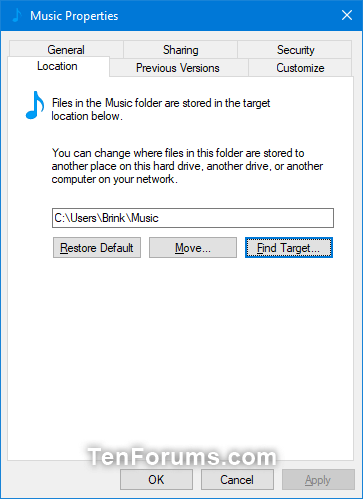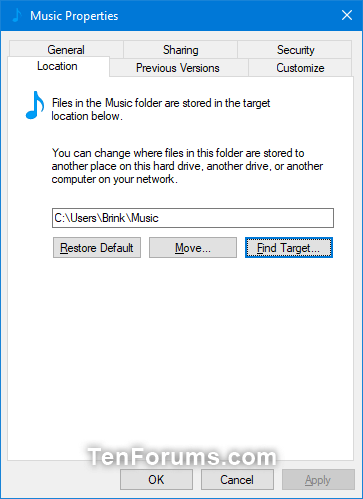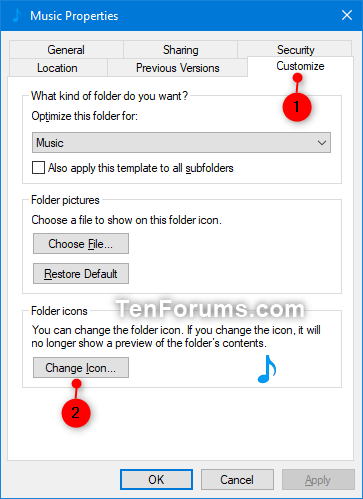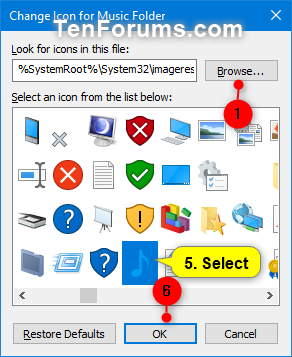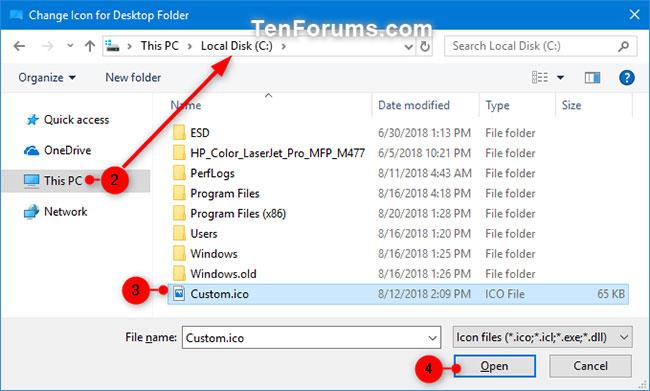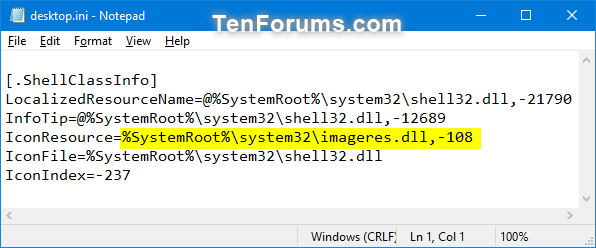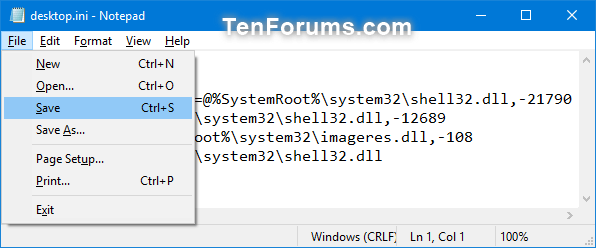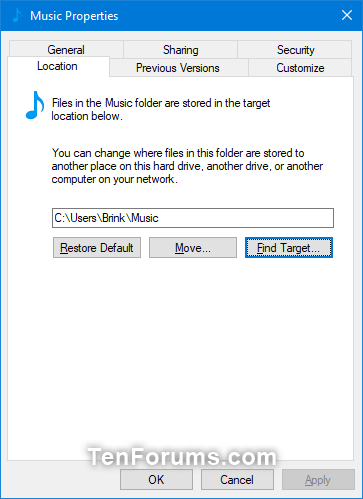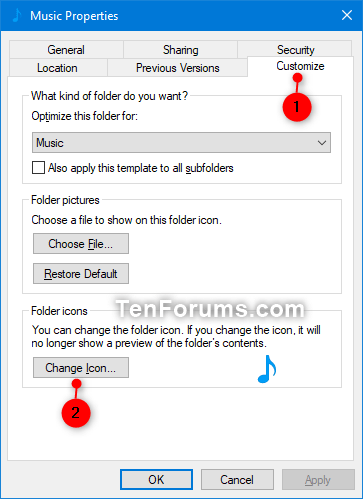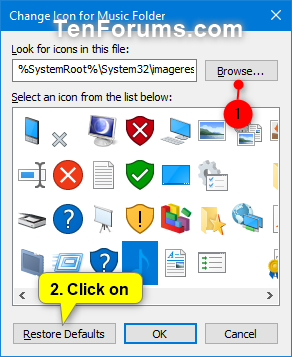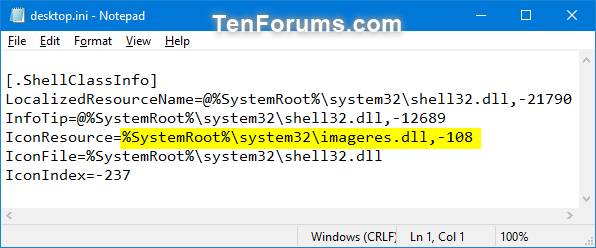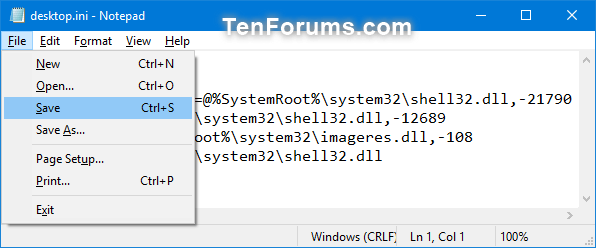Alapértelmezés szerint a személyes Zene mappája a fiók %UserProfile% mappájában található (például " C:\Users\Brink ").
Ez az útmutató bemutatja, hogyan módosíthatja vagy állíthatja vissza fiókja alapértelmezett Zene mappa ikonját Windows 7, Windows 8 és Windows 10 rendszerben.
Módosítsa a Zene mappa ikonját a Tulajdonságokban
1. Nyissa meg a Zene mappa aktuális helyét (például " C:\Users\Brink ") a Fájlkezelőben ( Win+ E).
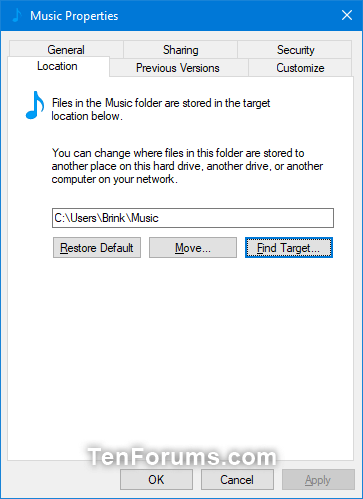
Nyissa meg a Zene mappa jelenlegi helyét
2. Kattintson a jobb gombbal vagy tartsa lenyomva a Zene mappát , majd kattintson a Tulajdonságok parancsra.
3. Kattintson a Testreszabás fülre , majd az Ikon módosítása gombra.
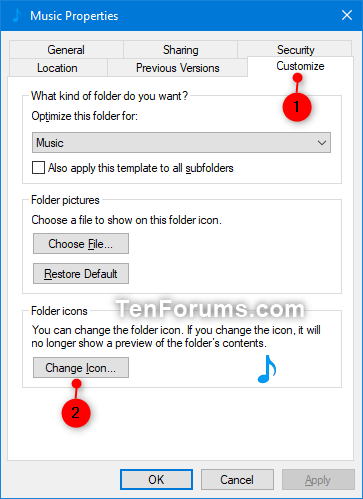
Kattintson a Testreszabás fülre, majd kattintson az Ikon módosítása gombra
4. Kövesse az alábbi lépéseket egy ikon kiválasztásához:
Megjegyzés : A %SystemRoot\System32\shell32.dll és a %SystemRoot\System32\imageres.dll fájl tartalmazza a legtöbb alapértelmezett Windows-ikont.
- Kattintson a Tallózás gombra.
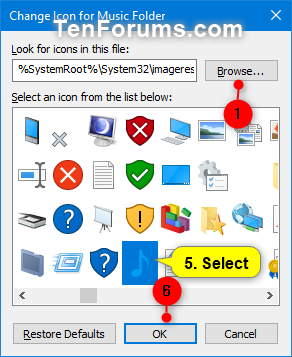
Kattintson a Tallózás gombra
- Keresse meg és válassza ki a használni kívánt ikontárat (pl. .dll) vagy .ico fájlt, majd kattintson a Megnyitás gombra.
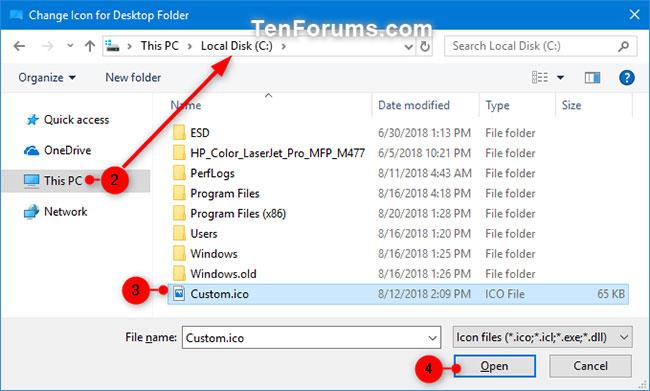
Válassza ki a használni kívánt ikontárat vagy .ico fájlt
- Válassza ki a használni kívánt ikont, majd kattintson az OK gombra.
5. Kattintson az OK gombra a módosítások alkalmazásához.
Módosítsa a Zene mappa ikonját a desktop.ini fájlban
Win1. Nyomja meg a + billentyűket a FuttatásR megnyitásához , másolja és illessze be a %UserProfile%\Music\desktop.ini fájlt a Futtatásba , majd nyomja meg az OK gombot a fájl megnyitásához.
Megjegyzés : Ha megváltoztatta a Zene mappa alapértelmezett helyét, akkor a fenti elérési úton a %UserProfile%\Music fájlt le kell cserélnie a Zene mappa jelenlegi helyének megfelelő tényleges teljes elérési útra .
2. A desktop.ini ablak IconResource= sorában módosítsa az elérési utat a használni kívánt ikon teljes elérési útjára.
Megjegyzés : Ha az IconResource= sor nem található meg , akkor hozzá kell adnia.
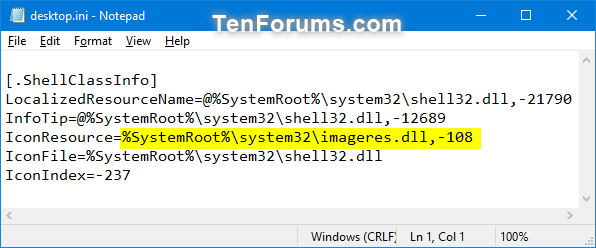
Váltson át a használni kívánt ikon teljes elérési útjára
3. Kattintson a Fájl (menüsor), majd a Mentés ( Ctrl+ S) gombra, és zárja be a desktop.ini ablakot.
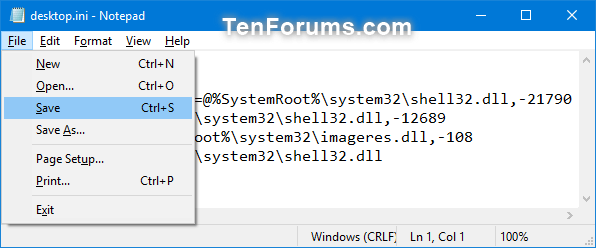
Mentse és zárja be a desktop.ini ablakot
4. Indítsa újra az Intéző folyamatát, vagy jelentkezzen ki és jelentkezzen be a módosítások alkalmazásához.
Állítsa vissza az alapértelmezett Zene mappa ikont a Tulajdonságokban
1. Nyissa meg a Zene mappa jelenlegi helyét (például " C:\Users\Brink ") a Fájlkezelőben.
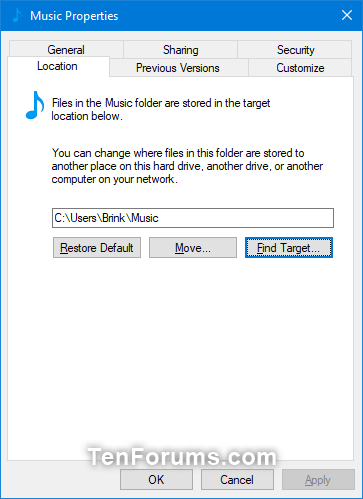
Nyissa meg a Zene mappát a File Explorerben
2 Kattintson a jobb gombbal vagy tartsa lenyomva a Zene mappát , majd kattintson a Tulajdonságok parancsra.
3. Kattintson a Testreszabás fülre , majd az Ikon módosítása gombra.
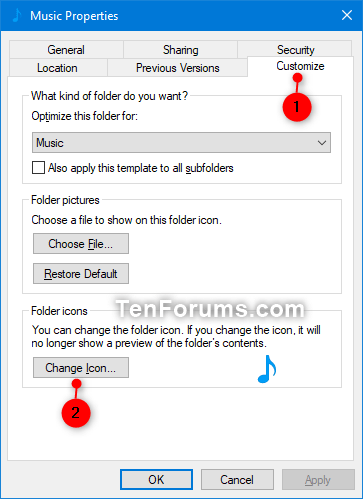
Kattintson a Testreszabás fülre
4. Kattintson az Alapértelmezések visszaállítása gombra.
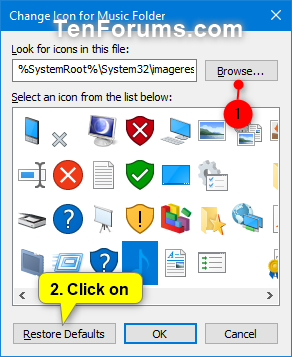
Kattintson az Alapértelmezések visszaállítása gombra
5. Kattintson az OK gombra a módosítások alkalmazásához.
Állítsa vissza az alapértelmezett Zene mappa ikont a desktop.ini fájlban
Win1. Nyomja meg a + billentyűket a FuttatásR megnyitásához , másolja és illessze be a %UserProfile%\Music\desktop.ini fájlt a Futtatásba , majd kattintson az OK gombra a fájl megnyitásához.
Megjegyzés : Ha megváltoztatta a Zene mappa alapértelmezett helyét, akkor a fenti elérési úton a %UserProfile%\Music fájlt le kell cserélnie a Zene mappa aktuális helyének megfelelő teljes elérési útra.
2. A desktop.ini ablak IconResource= sorában módosítsa a teljes elérési utat a következőre:
%SystemRoot%\system32\imageres.dll,-108
Megjegyzés : Ha az IconResource= sor nem található meg , akkor hozzá kell adnia.
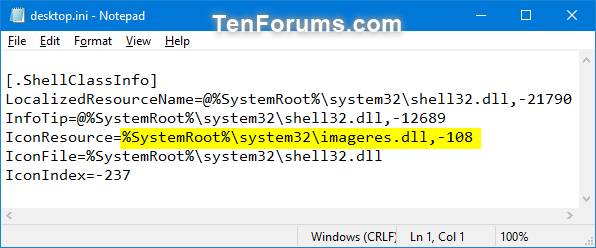
Módosítsa az elérési utat a desktop.ini ablak IconResource= sorában
3. Kattintson a Fájl (menüsor), majd a Mentés ( Ctrl+ S) gombra, és zárja be a desktop.ini ablakot.
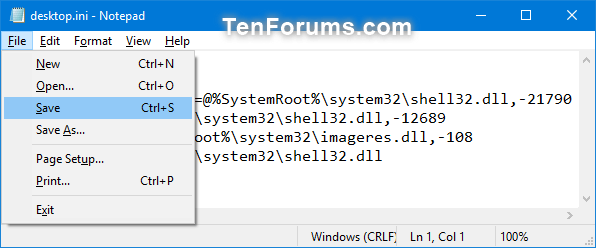
Kattintson a Fájl > Mentés elemre
4. Indítsa újra az Explorer folyamatot, vagy jelentkezzen ki és jelentkezzen be az alkalmazáshoz.